Intel NUC Skull Canyon (NUC6i7KYK) - Déballage
- Articles
- Intel NUC
- 07 mars 2017 à 17:12
-

- 2/2
2. Compatibilité
Avant d'acheter un NUC, il faut d'abord se renseigner sur la compatibilité de celui-ci avec les différents systèmes d'exploitation existants, ainsi qu'avec les différents composants existant sur Internet.
Lorsque vous achetez un NUC, il est possible de trouver toutes ces informations sur leur site officiel.
2.1. Windows
Pour le système d'exploitation, il faut savoir qu'actuellement, ce NUC est le seul à supporter complètement et officiellement Windows 7 + Windows Server 2012 R2.
Comme vous pouvez le voir sur la page "Prise en charge des systèmes d’exploitation pour les produits de Next Unit of Computing Intel®" du site officiel d'Intel.
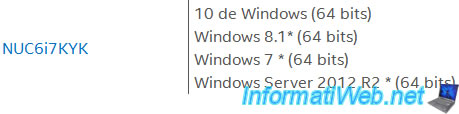
2.2. Linux
En bas de la même page, vous trouverez aussi la liste des distributions Linux compatibles avec ce NUC.
Attention : cette liste est disponible à titre indicatif seulement. En effet, comme indiqué sur cette page, il s'agit des distributions Linux compatibles signalées par les clients. Il n'y a donc pas d'information officielle concernant la compatibilité avec Linux.
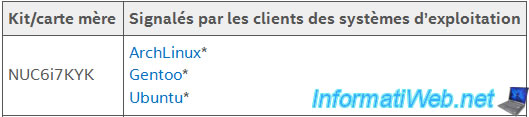
2.3. Mémoire vive (RAM)
Pour la mémoire vive, Intel précise d'abord sur la boite que vous devez utiliser des barrettes de RAM au format DDR4 SO-DIMM.
Néanmoins, pour éviter de mauvaises surprises, nous vous recommandons de consulter la page "Mémoire vive pour Intel® NUC Kit NUC6i7KYK".
Sur cette page, Intel vous précisera que ce NUC prend uniquement en charge les barrettes de RAM DDR4 ayant une fréquence de 2133 MHz et au format SO-DIMM.
De plus, il vous précise que :
- les barrettes en DDR3/DDR3L ne sont pas compatibles
- et que si vous n'achetez qu'une barrette de RAM, vous devrez la placer sur le connecteur du bas dans votre NUC.

Ensuite, sur cette même page, vous trouverez une liste des barrettes de RAM officiellement compatibles avec ce NUC.
Dans notre cas, nous avons choisi les barrettes de RAM : HyperX Impact SO-DIMM 16 Go (2 x 8 Go) DDR4 2133 MHz CL13 (HX421S13IBK2/16)
Il s'agit de 2 barrettes de RAM Kingston de 8 Go chacune.

Si vous le souhaitez, vous pouvez aussi consulter la liste des barrettes de RAM dont la compatibilité a été approuvée suite à des tests effectués en laboratoires pour cet Intel NUC : Tested & Approved Modules for NUC6i7KYK
2.4. Stockage (SSD)
Pour le choix du SSD, Intel propose aussi des listes de SSD compatibles avec son NUC sur ses pages "Périphériques testés pour Intel® Next Unit of Computing Kit NUC6i7KYK" et "Périphériques testés fournisseur et signalés par les clients des produits NUC Intel®".
Dans notre cas, nous avons choisi le SSD : Kingston SSDNow M.2 SATA G2 120 Go (SM2280S3G2/120G).
Note : Intel a fait une faute de frappe dans la référence de ce SSD.

3. Jouer sur ce NUC
A la base, les NUC ont été créés pour une utilisation bureautique ou pour travailler sur ordinateur sans pour autant acheter une tour imposante.
Maintenant, grâce à ce NUC, vous pourrez aussi jouer ou y installer un serveur sous Windows Server 2012 R2 si vous le souhaitez.
Voici une vidéo d'un youtubeur ayant testé plusieurs jeux vidéo sur ce Intel NUC NUC6i7KYK (Skull Canyon).
Comme vous pouvez le voir à partir de 11 min 53, il est possible de jouer à Overwatch notamment de manière fluide.
Par contre, ce NUC ne sera pas assez performant pour streamer une partie d'un jeu vidéo.
Partager ce tutoriel
A voir également
-

BIOS 10/6/2018
Flasher le BIOS de votre Intel NUC Skull Canyon
-

Articles 16/9/2024
Intel NUC Skull Canyon - Installer Windows 10
-

Articles 23/9/2024
Intel NUC Skull Canyon - Installer Windows 11
-

Articles 14/3/2017
Intel NUC Skull Canyon - Montage
Pas de commentaire